「我的ABC软件工具箱」提供了文档合并的功能,其中就包括了 PPT 拆分成单个文件。我们可以根据需要将文件夹中的多个 PPT 文档按照一定的顺序进行合并,这样可以把多个 PPT 文档整合形成一个完整的文档。非常的方便与实用。
前面我们介绍了 Word 合并成单个文件的小妙招和 Excel 合并成单个文件的小妙招, 今天给大家介绍一下使用办公软件「我的ABC软件工具箱」将 PPT 合并成单个文件的小妙招。它可以指定文件夹,将文件夹内的多个 PPT 文档按照一定的顺序进行合并,从而形成一个完整的 PPT 文档。我们一起来看看这个小妙招吧!
打开「我的ABC软件工具箱」,左侧面板选择【合并拆分】,然后右侧就能看到【 PPT 合并成单个文件】的功能啦!
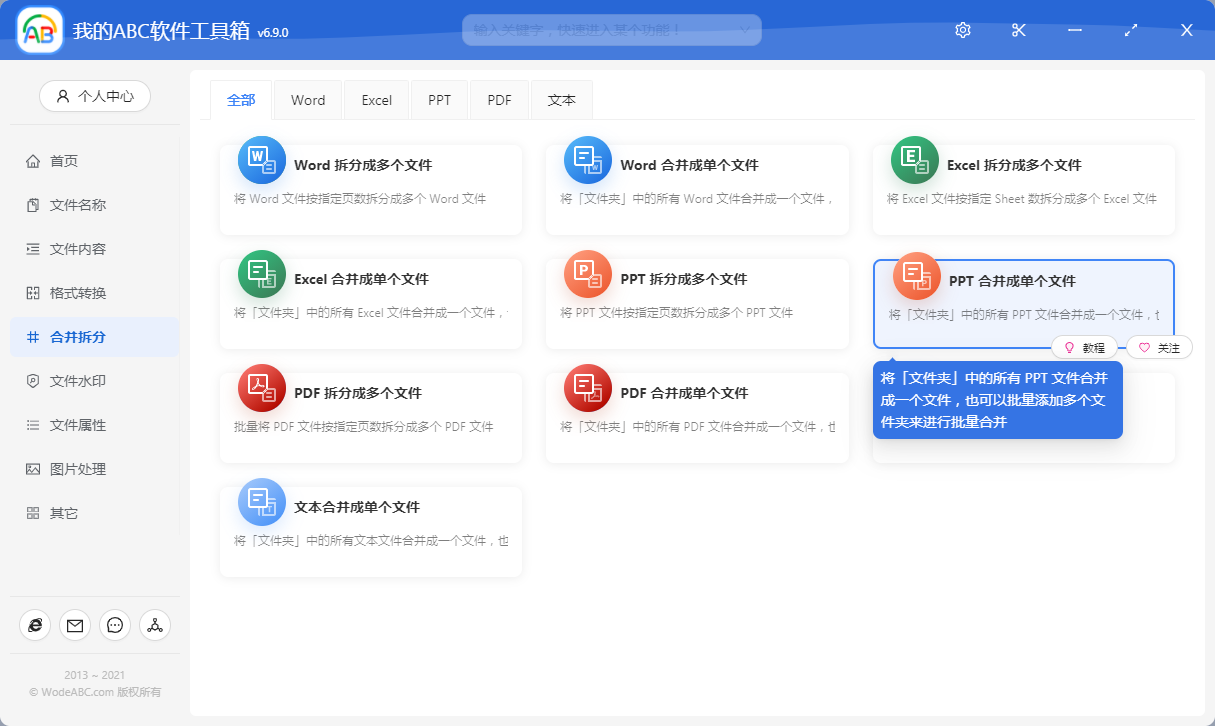
点击菜单按钮,会进入到选择文件夹的页面。
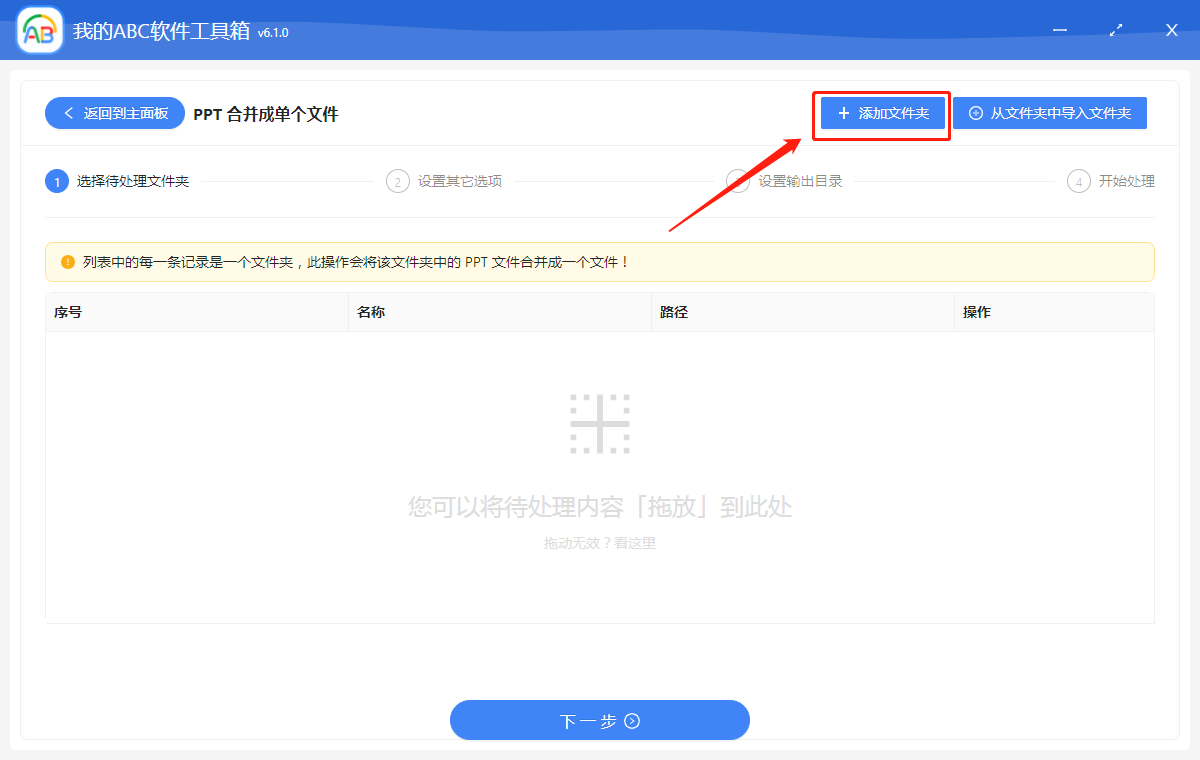
在当前页面就可以点击右上角的“添加文件夹”按钮来添加要合并的文件夹了,还可以直接将文件夹拖拽进来!
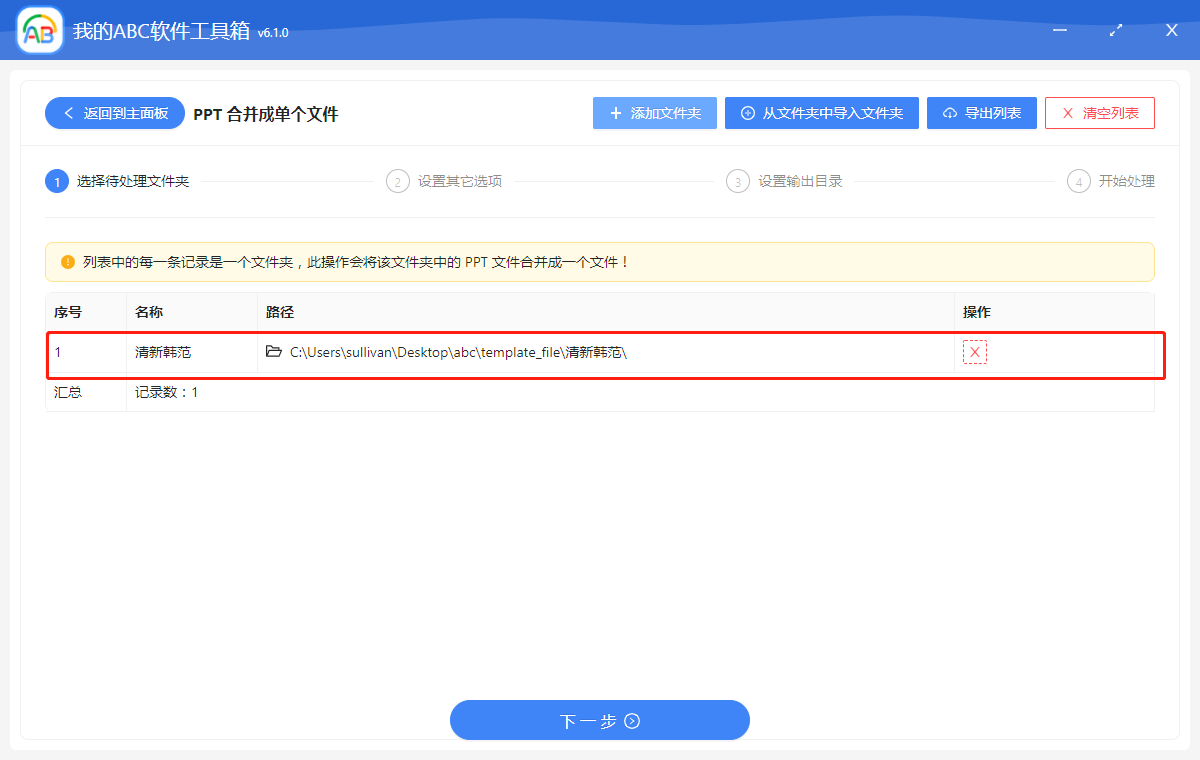
添加好后,界面就能显示我们已经添加的待合并的文件夹了。列表中的每一条记录是一个文件夹,此操作会将该文件夹中的 PPT 文件合并成一个文件!当添加完文件夹后,就可以点击“下一步”按钮了,进入到设置参数信息的页面。
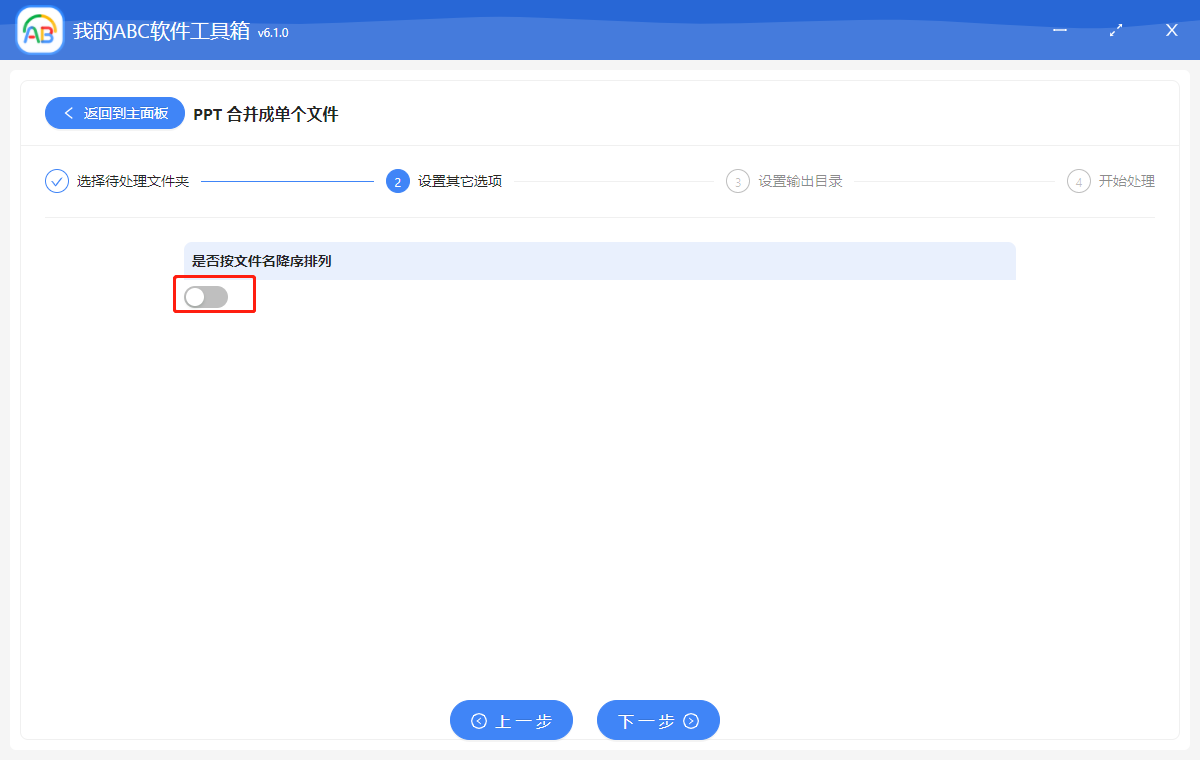
因为文件夹中往往会包含多个 PPT 文档,所以我们需要指定文档是按照降序还是升序的方式进行合并。设置好并确认无误后点击下一步进入到设置输出目录的页面。
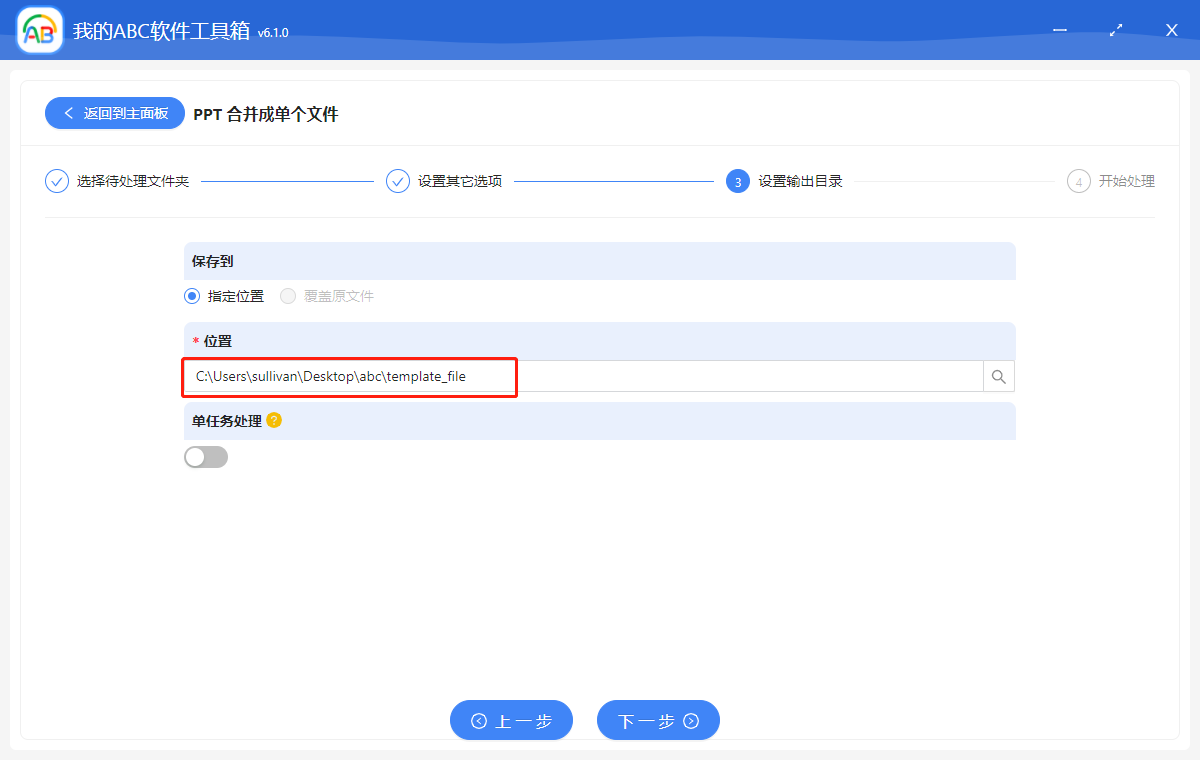
在这个页面,我们可以设置文件存储的位置。设置好并确认无误后,继续点击下一步,「我的ABC软件工具箱」就进行 PPT 合并成单个文件的操作了。
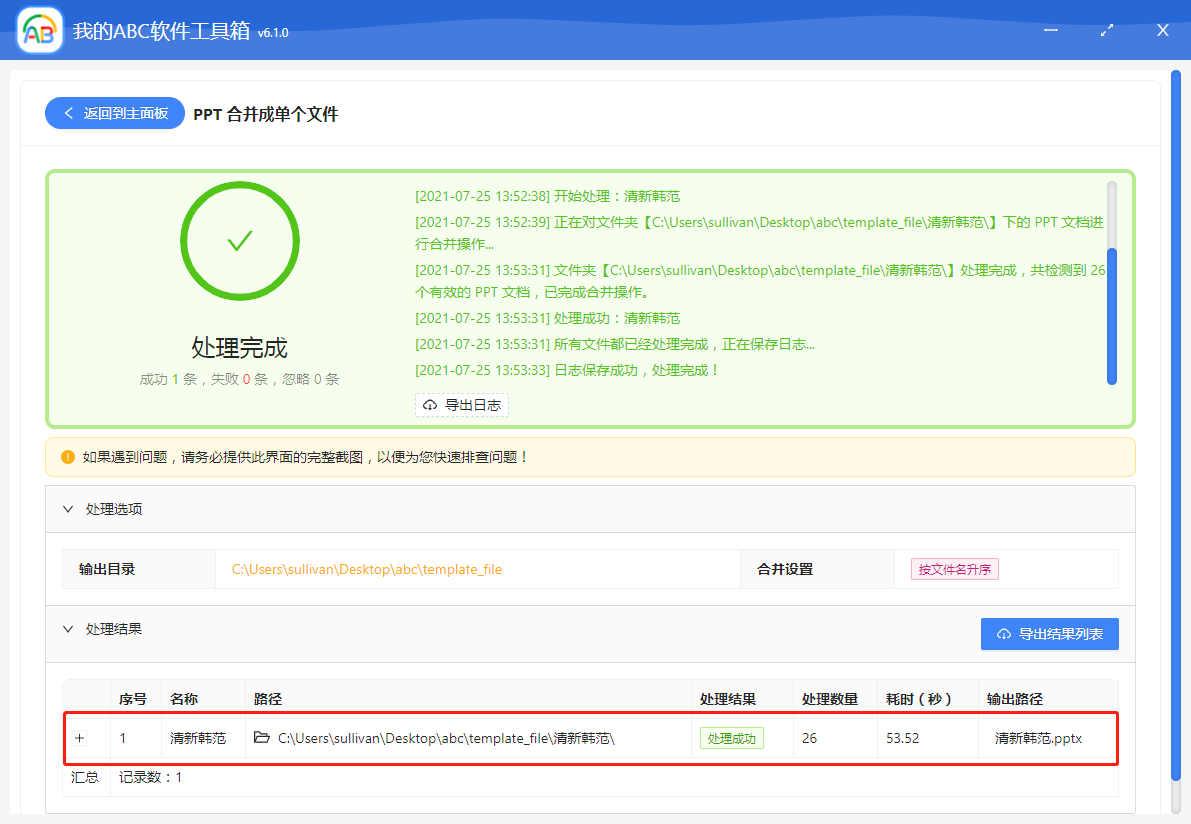
一会儿,PPT 合并的操作就处理完成了。这个界面上能看到处理文件的列表,还能看到合并了多少个文档!
到这里,PPT 合并成单个文件的小妙招就介绍完了,是不是很简单很实用呢?赶快去下载「我的ABC软件工具箱」体验一下并推荐给你身边需要的小伙伴吧!